4 월 업데이트 2024: 우리의 최적화 도구를 사용하여 오류 메시지를 받지 않고 시스템 속도를 늦추십시오. 지금 다운로드 이 링크
- 다운로드 및 설치 여기에 수리 도구.
- 컴퓨터를 스캔하도록 합니다.
- 그러면 도구가 컴퓨터 수리.
당신이 넷플릭스 오류 코드 UI-113은 대개 업데이트해야 할 장치에 저장된 정보를 나타냅니다.
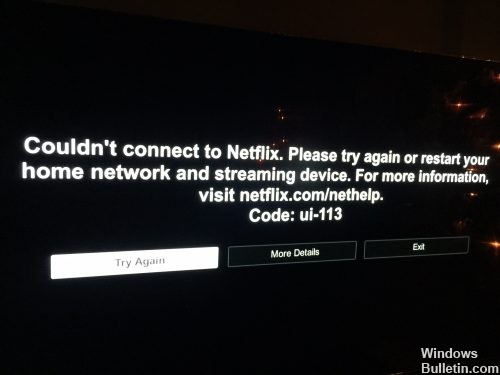
스트리밍 장치의 홈 네트워크, 인터넷 연결, 스트리밍 장치 또는 Netflix 응용 프로그램의 문제가 원인 일 수 있습니다. Netflix 서비스 자체가 실패한 경우에도 나타날 수 있습니다.
Netflix 코드 UI-113가 발생하면 일반적으로 다음과 같은 메시지가 표시됩니다.
Netflix에 연결할 수 없습니다. 다시 시도하거나 홈 네트워크 및 스트리밍 장치를 다시 시작하십시오.
문제를 해결하려면 장치에 대한 다음 문제 해결 단계를 따르십시오.
Netflix를 웹 브라우저에서 사용해보십시오.
2024년 XNUMX월 업데이트:
이제 이 도구를 사용하여 파일 손실 및 맬웨어로부터 보호하는 등 PC 문제를 방지할 수 있습니다. 또한 최대 성능을 위해 컴퓨터를 최적화하는 좋은 방법입니다. 이 프로그램은 Windows 시스템에서 발생할 수 있는 일반적인 오류를 쉽게 수정합니다. 손끝에 완벽한 솔루션이 있으면 몇 시간 동안 문제를 해결할 필요가 없습니다.
- 1 단계 : PC 수리 및 최적화 도구 다운로드 (Windows 10, 8, 7, XP, Vista - Microsoft Gold 인증).
- 2 단계 : "스캔 시작"PC 문제를 일으킬 수있는 Windows 레지스트리 문제를 찾으십시오.
- 3 단계 : "모두 고쳐주세요"모든 문제를 해결합니다.
쉽게 장치 별 문제를 줄이려면 컴퓨터에서 Netflix를 스트리밍 할 수 있는지 확인하십시오.
Netflix.com을 방문 할 때 웹 사이트에 오류가 표시되면 Netflix 서비스에 문제가있는 것입니다.
홈 네트워크 문제 해결

1. 먼저 플레이어를 끄고 벽면 콘센트에서 플러그를 뽑습니다.
2 위에서 설명한대로 TV에서 진행하십시오.
3. 위에서 설명한대로 무선 라우터 및 모뎀을 계속 진행하십시오.
각각 1 분 이상 연결을 끊어 둡니다 (단절된 상태로두면 시간이 더 빨리 걸립니다).
이제이 방법에 대해 꺼 놓은 모든 것을 연결하십시오. 라우터와 모뎀에 대해 이야기하는 경우 조명이 완전히 켜질 때까지 기다렸다가 켜야합니다.
VPN 및 프록시 연결 끊기

가상 사설망 또는 프록시 서버를 통해 인터넷에 연결되어 있으면 인터넷 연결을 끊고 직접 연결하는 것이 좋습니다. 때로는 다른 서버에 연결되어 있으면 장치가 인터넷에 연결하는 데 문제가 있습니다. 장치가 스트리밍 서비스에 연결하지 못할 수 있으므로 문제를 해결하는 가장 쉬운 단계는 모든 VPN 및 프록시 서버 연결을 끊는 것입니다.
결론
이러한 문제 해결 단계 중 어느 것도 도움이되지 않으면 장치 제조업체, 인터넷 서비스 공급자 또는 Netflix에 도움을 요청해야 할 수 있습니다.
https://help.netflix.com/en/node/14423
전문가 팁 : 이 복구 도구는 리포지토리를 검색하고 이러한 방법이 효과가 없는 경우 손상되거나 누락된 파일을 교체합니다. 문제가 시스템 손상으로 인한 대부분의 경우에 잘 작동합니다. 또한 이 도구는 시스템을 최적화하여 성능을 최대화합니다. 그것은에 의해 다운로드 할 수 있습니다 여기를 클릭

CCNA, 웹 개발자, PC 문제 해결사
저는 컴퓨터 애호가이자 실습 IT 전문가입니다. 컴퓨터 프로그래밍, 하드웨어 문제 해결 및 수리 분야에서 수년간의 경험을 갖고 있습니다. 저는 웹 개발과 데이터베이스 디자인 전문입니다. 네트워크 디자인 및 문제 해결을위한 CCNA 인증도 받았습니다.

